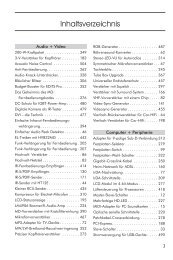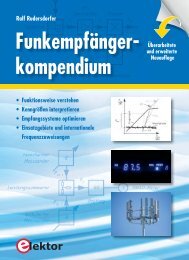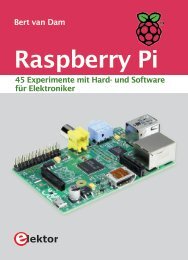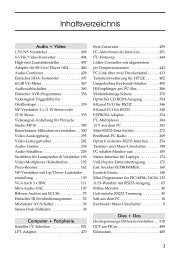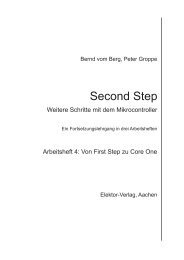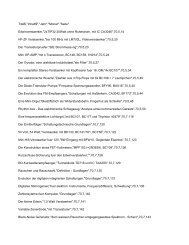Apps programmieren – Schritt für Schritt - Elektor
Apps programmieren – Schritt für Schritt - Elektor
Apps programmieren – Schritt für Schritt - Elektor
Sie wollen auch ein ePaper? Erhöhen Sie die Reichweite Ihrer Titel.
YUMPU macht aus Druck-PDFs automatisch weboptimierte ePaper, die Google liebt.
2. Die Eclipse-Entwicklungsumgebung<br />
das Feld Location muß nun die Adresse eingetragen werden, unter der das<br />
Archiv <strong>für</strong> das Plugin heruntergeladen werden kann. Diese lautet:<br />
https://dl-ssl.google.com/android/eclipse/<br />
Aus Sicherheitsgründen sollte die https-Adresse verwendet werden. Sollten<br />
sich damit Probleme ergeben, empfiehlt Android die Installation mit<br />
http zu versuchen. Nach Klicken auf den ›OK-Button‹ wird nun das Archiv<br />
geladen. Nach kurzer Zeit erscheint der Punkt ›Developer Tools‹ im Auswahlfenster.<br />
Dieser wird nun angeklickt und nach Klicken auf ›Next‹ wird<br />
zum Akzeptieren der Lizenzbestimmungen aufgefordert. Nachdem man<br />
die Lizenzbedingungen gelesen oder zumindest zur Kenntnis genommen<br />
hat, werden diese nun akzeptiert und durch Klicken auf ›Finish‹ die<br />
Installation gestartet. Nachdem nun alle Dateien installiert sind, wird zum<br />
Neustart von Eclipse aufgefordert und damit ist die Installation des Plugins<br />
abgeschlossen.<br />
2.2 Android Virtual Devices<br />
Das neue Plugin ist nun im Menüpunkt ›Window‹ zu finden. Hier wurde der<br />
Menüpunkt ›Android SDK und AVD Manager‹ hinzugefügt. Ein Klicken auf<br />
diesen Menüpunkt führt jedoch zunächst einmal zu einer Fehlermeldung.<br />
Das liegt daran, dass Eclipse noch nicht weiß, wo das Android SDK zu finden<br />
ist. Das muss nun zunächst noch unter ›Window → Preferences‹ eingestellt<br />
werden. Hier ist unter dem Punkt ›Android‹ der Pfad des SDK einzutragen.<br />
Für Windows-Systeme also z. B. ›.../Programme/Android‹, bei<br />
Linux-Systemen der Ort, an dem das SDK entpackt wurde. Dies kann z. B.<br />
das Home-Verzeichnis sein. Nachdem man den Eintrag bestätigt hat, wird<br />
überprüft, ob alle benötigte Software vorhanden ist. Für den Fall, dass etwas<br />
fehlt, wird man nun vom SDK-Manager darauf hingewiesen und kann die<br />
benötigten Teile hier installieren. Der Einfachheit halber installiert man am<br />
besten einfach alle Pakete, die zur Verfügung stehen. Das ist in der Regel<br />
eine relativ große Zahl und dauert dementsprechend lange.<br />
Nachdem nun endlich alle benötigte Software installiert wurde, braucht<br />
man <strong>für</strong> eine Applikation natürlich auch ein Endgerät, auf dem dieses Programm<br />
laufen soll. Damit wir das erste Programm <strong>für</strong> Android auch laufen<br />
18